เชื่อมต่อ/ควบคุมคอมพิวเตอร์ผ่านเครือข่ายด้วย KontrolPack

ควบคุมคอมพิวเตอร์ในเครือข่ายของคุณได้อย่างง่ายดายด้วย KontrolPack เชื่อมต่อและจัดการคอมพิวเตอร์ที่ใช้ระบบปฏิบัติการต่างๆ ได้อย่างง่ายดาย
คุณต้องการสำรองข้อมูลผู้ใช้ Telegram และการตั้งค่าของคุณบน Linux PC ของคุณหรือไม่? ไม่แน่ใจว่าจะทำอย่างไร? เราสามารถช่วย! นี่คือวิธีการสำรองการตั้งค่า Telegram ของคุณบน Linux!
มีวิธีการที่แตกต่างกันหลายแห่งมีการติดตั้งโทรเลขบนลินุกซ์ ผู้ใช้สามารถติดตั้งแอพจาก Ubuntu Snap Store โดยการดาวน์โหลด Telegram binary จากเว็บไซต์, ติดตั้งเป็น Flatpak หรือโดยการติดตั้งแพ็คเกจ Linux “telegram-desktop” จากแหล่งซอฟต์แวร์การแจกจ่ายกระแสหลักมากมาย
วิธีการติดตั้งทั้งหมดเหล่านี้บันทึกข้อมูลการเข้าสู่ระบบโทรเลขของคุณแตกต่างกัน ในคู่มือนี้ เราจะเน้นเฉพาะการสำรองข้อมูลการตั้งค่าโทรเลขสำหรับแพ็คเกจ “โทรเลข-เดสก์ท็อป” สำหรับ Linux ไม่ใช่ Snap, Flatpak หรือรุ่นไบนารีที่ดาวน์โหลดได้ของ Telegram หากคุณต้องการสำรองข้อมูลการตั้งค่าสำหรับ Snap, Flatpak หรือไบนารีรีลีสที่ดาวน์โหลดได้ โปรดดูวิกิอย่างเป็นทางการของระบบปฏิบัติการ Linux หรือระบบสนับสนุนออนไลน์แทน
แอปพลิเคชัน Linux Telegram บันทึกข้อมูลผู้ใช้ทั้งหมดไว้ในที่ที่แปลก ไม่เหมือนกับโปรแกรมอื่นๆ คุณจะไม่พบการตั้งค่าแอป Telegram ของคุณใน~/.configโฟลเดอร์ ข้อมูลผู้ใช้โทรเลขทั้งหมดจะอยู่ใน~/.local/share/TelegramDesktop/ไดเรกทอรีแทน
ในการเริ่มต้นกระบวนการสำรองข้อมูล คุณต้องเปิดหน้าต่างเทอร์มินัลโดยกดCtrl + Alt + TหรือCtrl + Shift + Tบนแป้นพิมพ์ จากนั้น เมื่อหน้าต่างเทอร์มินัลเปิดขึ้น ให้ใช้คำสั่งCDเพื่อย้ายเทอร์มินัลเซสชันไปยัง~/.local/share/ไดเร็กทอรี
cd ~/.local/share/
เมื่ออยู่ใน~/.local/share/ไดเร็กทอรีแล้ว ให้ใช้คำสั่งlsและดูเนื้อหาของไดเร็กทอรี สมมติว่าคุณใช้ Telegram รุ่น Linux คุณจะเห็นโฟลเดอร์ TelegramDesktop ปรากฏขึ้นในข้อความแจ้งเทอร์มินัล
ลส
มีปัญหาในการค้นหาTelegramDesktopโฟลเดอร์โดยใช้คำสั่งlsหรือไม่? ลองเรียกใช้คำสั่ง lsคำสั่งพร้อมกับgrep สามารถกรองคำหลักเฉพาะและทำให้จัดการได้มากขึ้น
ls | grep โทรเลขเดสก์ท็อป
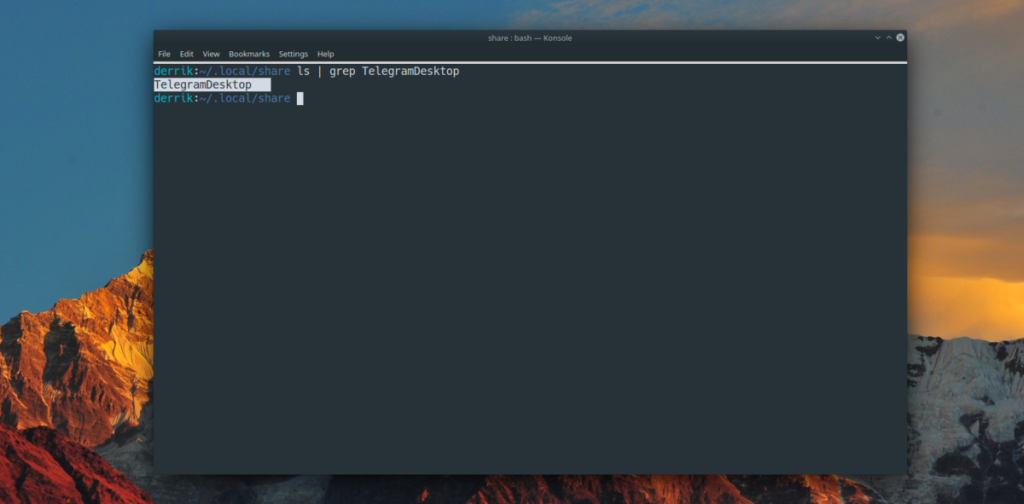
หากไดเร็กทอรี TelegramDesktop ปรากฏในพรอมต์เทอร์มินัล ให้ใช้คำสั่งtarต่อไปนี้ด้านล่าง มันจะนำTelegramDesktopไดเร็กทอรีและบีบอัดไปยังไฟล์เก็บถาวร TarGZ การวางTelegramDesktopโฟลเดอร์ไว้ในไฟล์เก็บถาวร TarGZ ช่วยให้มั่นใจได้ว่าการตั้งค่าของคุณสามารถถ่ายโอนผ่านอินเทอร์เน็ตหรือผ่านเครื่องมือแชร์ไฟล์ LAN ได้อย่างง่ายดาย
tar -czvf My-Telegram-Desktop-Backup.tar.gz TelegramDesktop
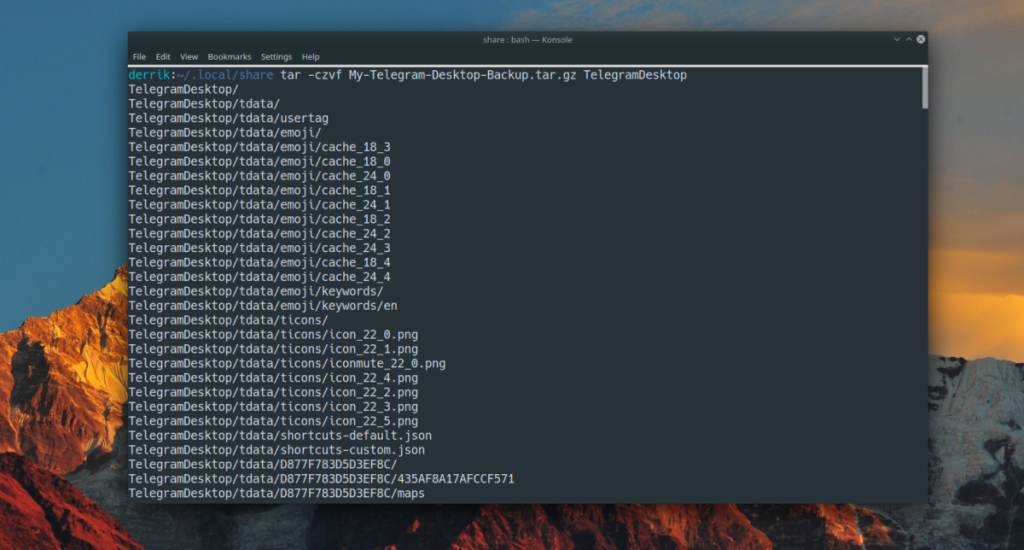
เมื่อคำสั่งtarเสร็จสิ้น การตั้งค่าโทรเลขทั้งหมดของคุณจะถูกบันทึกไว้ในMy-Telegram-Desktop-Backup.tar.gzไฟล์ จากที่นี่ ใช้คำสั่งmvเพื่อย้ายMy-Telegram-Desktop-Backup.tar.gzไฟล์จาก~/.local/share/ไดเร็กทอรีไปยังโฮมโฟลเดอร์ของคุณ (~)
mv My-Telegram-Desktop-Backup.tar.gz ~/ ซีดี ~/
ด้วยMy-Telegram-Desktop-Backup.tar.gzไฟล์ในโฮมไดเร็กตอรี่ของคุณ คุณสามารถนำไฟล์ไปวางไว้บน Dropbox, Google Drive, โฮมเซิร์ฟเวอร์ หรือ USB แฟลชไดรฟ์ภายนอกหรือฮาร์ดไดรฟ์ USB ได้ตามสบาย แต่ขอเตือนว่าไม่มีการเข้ารหัส และทุกคนสามารถเข้าถึงการตั้งค่าโทรเลขของคุณได้
มันเป็นความคิดที่ดีที่จะเข้ารหัสโทรเลขการตั้งค่าการสำรองข้อมูล หากไม่มีการเข้ารหัส การตั้งค่าของคุณอาจเสี่ยงต่อการปลอมแปลงหากตกไปอยู่ในมือของผู้ไม่ประสงค์ดี หากต้องการเข้ารหัสการตั้งค่าโทรเลข ให้เปิดหน้าต่างเทอร์มินัลโดยกดCtrl + Alt + TหรือCtrl + Shift + Tบนแป้นพิมพ์ จากนั้น ทำตามคำแนะนำทีละขั้นตอนด้านล่าง
ขั้นตอนที่ 1:ตรวจสอบและดูว่าคุณมีเครื่องมือ GPG ติดตั้งอยู่ใน Linux PC ของคุณหรือไม่โดยเรียกใช้gpg --helpคำสั่ง หากติดตั้งไว้ คุณจะเห็นข้อความช่วยเหลือ GPG ปรากฏขึ้น ถ้าไม่มีอะไรเกิดขึ้นคุณจะต้องติดตั้ง
gpg --help
ขั้นตอนที่ 2:ใช้คำสั่งgpgเข้ารหัสข้อมูลสำรองของ Telegram
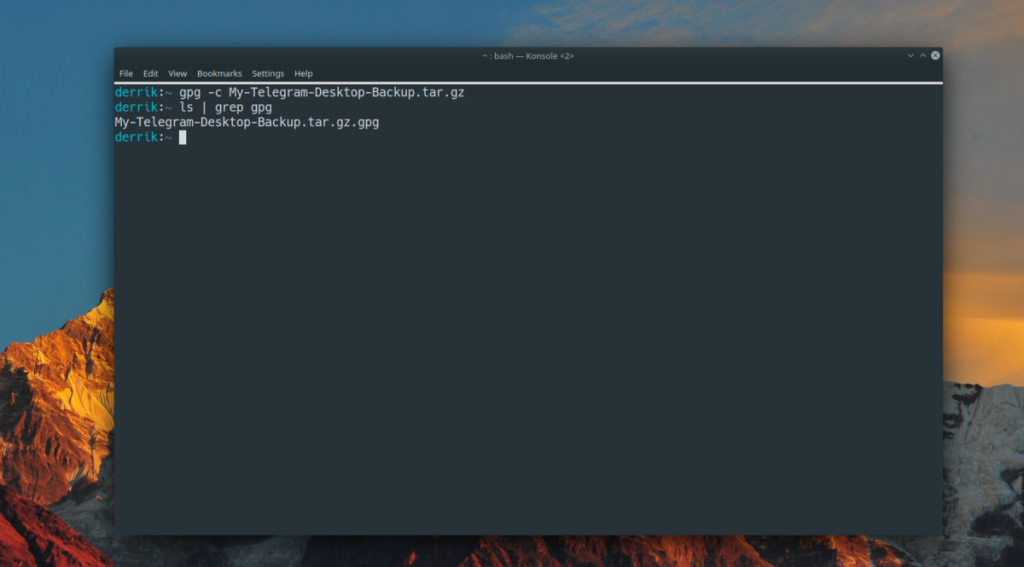
gpg -c My-Telegram-Desktop-Backup.tar.gz
ขั้นตอนที่ 3:ลบข้อมูลสำรองที่ไม่ได้เข้ารหัสออกจากระบบโดยใช้คำสั่งrm
rm My-Telegram-Desktop-Backup.tar.gz
เมื่อคุณลบข้อมูลสำรองที่ไม่ได้เข้ารหัสแล้ว คุณจะเหลือMy-Telegram-Desktop-Backup.tar.gz.gpgเวอร์ชันที่เข้ารหัสของข้อมูลสำรองของคุณ คัดลอกไปที่ Dropbox, Google Drive ฯลฯ เพื่อความปลอดภัย
ต้องการกู้คืนการตั้งค่าโทรเลขของคุณหรือไม่ คัดลอกข้อมูลสำรองที่เข้ารหัสMy-Telegram-Desktop-Backup.tar.gz.gpgไปยังโฮมไดเร็กตอรี่ของคุณ (~) จากนั้น ทำตามคำแนะนำทีละขั้นตอนด้านล่างเพื่อกู้คืนข้อมูลสำรอง
ขั้นตอนที่ 1:ถอดรหัสข้อมูลสำรองด้วยคำสั่งgpgต่อไปนี้
gpg My-Telegram-Desktop-Backup.tar.gz.gpg
ขั้นตอนที่ 2:ใช้คำสั่งtarเพื่อแยกเนื้อหาของไฟล์สำรองที่ถอดรหัสแล้วไปยัง~/.local/share/ไดเร็กทอรี
tar xvf My-Telegram-Desktop-Backup.tar.gz -C ~/.local/share/
ขั้นตอนที่ 3:ลบข้อมูลสำรองที่ไม่ได้เข้ารหัสจากโฮมไดเร็กทอรีของคุณทันทีที่มีเนื้อหาอยู่ใน~/.local/share/ไดเร็กทอรี และคุณไม่มีประโยชน์สำหรับมัน
My-Telegram-Desktop-Backup.tar.gz
ขั้นตอนที่ 4:เปิด Telegram อีกครั้งบนเดสก์ท็อป Linux ของคุณ เมื่อเปิดแอป การตั้งค่าของคุณควรเป็นแบบเดียวกับที่คุณสร้างข้อมูลสำรอง
ควบคุมคอมพิวเตอร์ในเครือข่ายของคุณได้อย่างง่ายดายด้วย KontrolPack เชื่อมต่อและจัดการคอมพิวเตอร์ที่ใช้ระบบปฏิบัติการต่างๆ ได้อย่างง่ายดาย
คุณต้องการทำงานซ้ำๆ โดยอัตโนมัติหรือไม่? แทนที่จะต้องกดปุ่มซ้ำๆ หลายครั้งด้วยตนเอง จะดีกว่าไหมถ้ามีแอปพลิเคชัน
iDownloade เป็นเครื่องมือข้ามแพลตฟอร์มที่ช่วยให้ผู้ใช้สามารถดาวน์โหลดเนื้อหาที่ไม่มี DRM จากบริการ iPlayer ของ BBC ได้ โดยสามารถดาวน์โหลดวิดีโอทั้งสองในรูปแบบ .mov ได้
เราได้ครอบคลุมคุณลักษณะของ Outlook 2010 ไว้อย่างละเอียดแล้ว แต่เนื่องจากจะไม่เปิดตัวก่อนเดือนมิถุนายน 2010 จึงถึงเวลาที่จะมาดู Thunderbird 3
นานๆ ทีทุกคนก็อยากพักบ้าง ถ้าอยากเล่นเกมสนุกๆ ลองเล่น Flight Gear ดูสิ เป็นเกมโอเพนซอร์สฟรีแบบมัลติแพลตฟอร์ม
MP3 Diags คือเครื่องมือขั้นสุดยอดสำหรับแก้ไขปัญหาในคอลเลกชันเพลงของคุณ สามารถแท็กไฟล์ MP3 ของคุณได้อย่างถูกต้อง เพิ่มปกอัลบั้มที่หายไป และแก้ไข VBR
เช่นเดียวกับ Google Wave, Google Voice ได้สร้างกระแสฮือฮาไปทั่วโลก Google มุ่งมั่นที่จะเปลี่ยนแปลงวิธีการสื่อสารของเรา และนับตั้งแต่นั้นมาก็กำลังกลายเป็น...
มีเครื่องมือมากมายที่ช่วยให้ผู้ใช้ Flickr สามารถดาวน์โหลดรูปภาพคุณภาพสูงได้ แต่มีวิธีดาวน์โหลด Flickr Favorites บ้างไหม? เมื่อเร็ว ๆ นี้เราได้...
การสุ่มตัวอย่างคืออะไร? ตามข้อมูลของ Wikipedia “คือการนำส่วนหนึ่งหรือตัวอย่างจากการบันทึกเสียงหนึ่งมาใช้ซ้ำเป็นเครื่องดนตรีหรือ...
Google Sites เป็นบริการจาก Google ที่ช่วยให้ผู้ใช้โฮสต์เว็บไซต์บนเซิร์ฟเวอร์ของ Google แต่มีปัญหาหนึ่งคือไม่มีตัวเลือกสำรองข้อมูลในตัว



![ดาวน์โหลด FlightGear Flight Simulator ฟรี [สนุกเลย] ดาวน์โหลด FlightGear Flight Simulator ฟรี [สนุกเลย]](https://tips.webtech360.com/resources8/r252/image-7634-0829093738400.jpg)




